Les secrets de sécurité de l'iPhone: 8 applications et paramètres à connaître
Added 2018-06-11
Nous utilisons nos iPhones pour tout, alors il est presque certain que nous avons des données sensibles sur eux. Nous ne pouvons peut-être pas donner une seconde pensée à cette information, mais que se passe-t-il si une autre personne met la main sur votre téléphone ou si votre appareil est piraté?
Heureusement, il existe des moyens de protéger vos données en toute sécurité sur votre appareil, ce qui rend plus difficile la consultation des données par des personnes non autorisées. Nous allons les couvrir maintenant.
1. Gardez iOS à jour
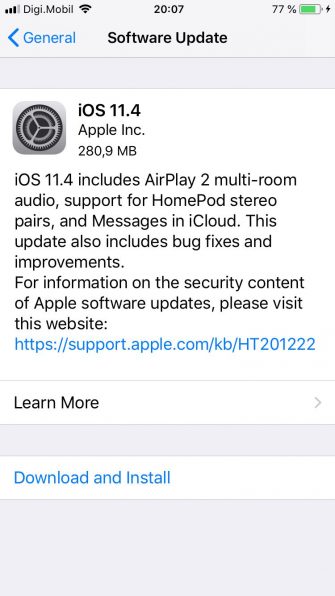
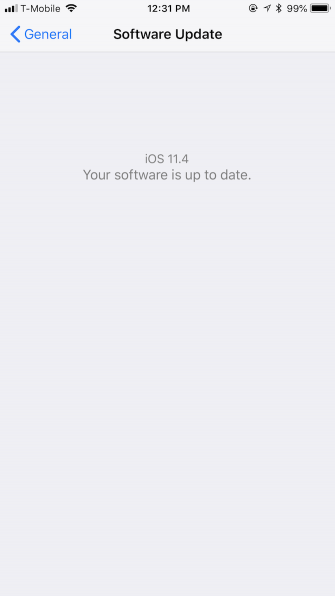
Le meilleur moyen de sécuriser votre iPhone (ou iPad) est de toujours avoir la version la plus récente d'iOS installée. Cela est important car, lorsque les pirates informatiques découvrent des faiblesses de sécurité dans iOS (ou tout autre système d'exploitation), Apple les corrige dans la prochaine mise à jour logicielle.
Pour garder votre iPhone à jour, vous pouvez Comment mettre à jour votre iPhone: sauvegardes iOS, Apps et données installer des mises à jour logicielles en direct (OTA) ou sur votre ordinateur via iTunes .
Pour les mises à jour OTA:
- Aller à Paramètres> Général> Mise à jour logicielle .
- S'il y a une mise à jour à installer, appuyez sur le bouton Télécharger et installer option. Si vous êtes actuel, vous verrez un Votre logiciel est à jour message.
- Lorsque la mise à jour est en cours d’installation, le logo Apple apparaît à l’écran avec une barre indiquant la progression. Une fois installé, votre iPhone ou iPad redémarre automatiquement et vous êtes prêt à partir.

Pour mettre à jour via iTunes:
- Branchez votre iPhone sur un ordinateur de confiance (une invite s’il peut s’agir d’un nouvel ordinateur).
- Ouvrez iTunes et sélectionnez votre appareil dans le coin supérieur gauche de la fenêtre.
- Cliquer sur Résumé dans la barre latérale, puis cliquez sur Vérifier la mise à jour .
- Si vous êtes à jour, iTunes vous le dira. Si une mise à jour est disponible, sélectionnez simplement Télécharger et mettre à jour . Vous devrez peut-être entrer votre code d'authentification sur votre appareil s'il est verrouillé.
N'oubliez pas qu'iTunes peut détecter un peu plus lentement les mises à jour logicielles que OTA. Je vous recommande d’effectuer des mises à jour OTA pour plus de commodité, mais si vous ne le pouvez pas, la mise à jour via iTunes est une excellente solution.
2. Activer Trouver mon iPhone
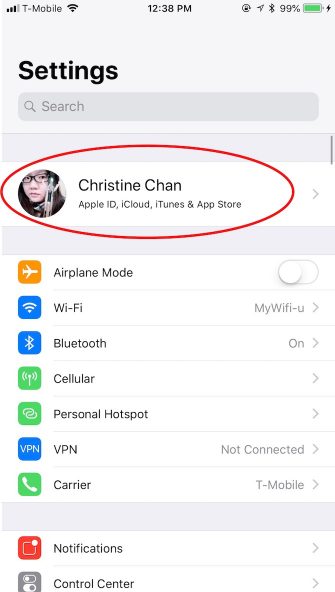
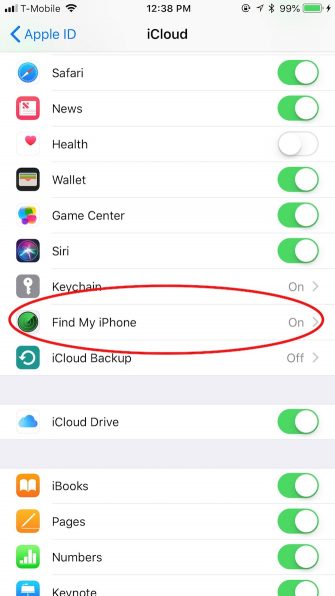
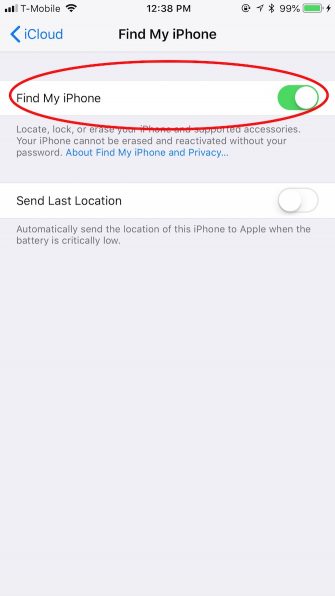
Activer Trouve mon iphone :
- Aller à Paramètres> iCloud .
- Sélectionner iCloud , puis faites défiler jusqu'à Trouve mon iphone .
- Appuyez sur Trouve mon iphone et assurez-vous que la bascule est verte pour l'activer.
- Vous pouvez également activer Envoyer le dernier lieu , qui envoie automatiquement le dernier emplacement de l’iPhone lorsque la batterie atteint un niveau extrêmement bas.
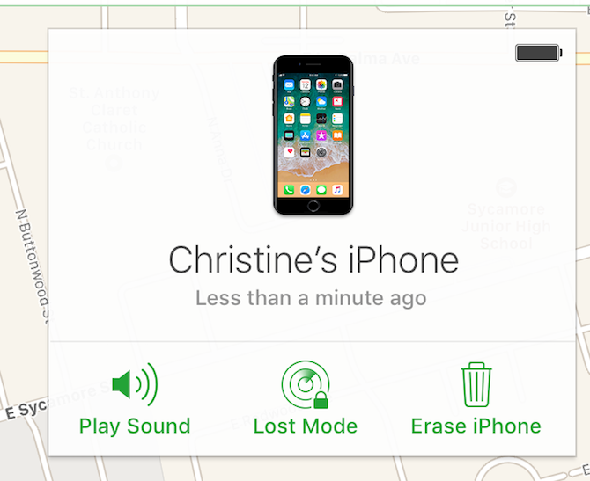
Utiliser Trouve mon iphone pour localiser ou effacer à distance votre appareil:
- Connectez-vous à votre compte iCloud à partir d’un autre appareil iOS ou du site iCloud .
- Sélectionner Trouve mon iphone .
- Par défaut, Trouve mon iphone affiche tous vos appareils liés sur lesquels Find My iPhone est déjà actif. Cliquez sur le menu déroulant en haut pour sélectionner un périphérique individuel.
-
Il y a trois options pour tous les appareils:
Jouer son
,
Mode perdu
, et
Effacer l'iphone
.
- Play Sound envoie un signal à votre appareil pour vous aider à le localiser s'il se trouve à proximité.
- Le mode perdu vous permet d'écrire un message (y compris un numéro de contact) qui s'affiche sur l'écran de verrouillage de l'iPhone.
- Effacer iPhone réinitialisera tous les paramètres et toutes les informations stockés sur l'appareil lors de sa prochaine connexion à Internet.
3. Utiliser l'authentification à deux facteurs
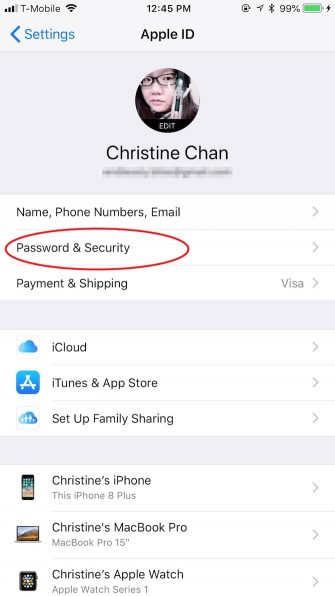
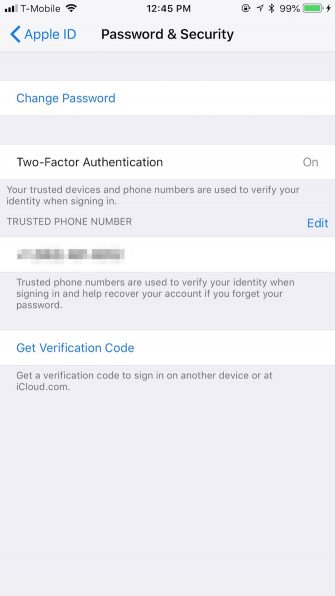
Avec les attaques régulières et les piratages de données actuels, vous ne pouvez jamais être trop sûr. C’est pourquoi tout le monde devrait activer l’authentification à deux facteurs (2FA) sur son compte iCloud.
Lorsque vous activez 2FA et que vous vous connectez à partir d'un nouvel appareil pour la première fois, vous recevez une invite pour un code de vérification à six chiffres. Ce code est affiché sur vos appareils de confiance.
Ainsi, l'activation de 2FA sur votre compte signifie que même si quelqu'un obtient votre mot de passe, il ne pourra toujours pas y entrer, à moins d'obtenir ce code de l'un de vos appareils de confiance.
Pour activer 2FA avec votre iPhone:
- Pour iOS 10.3 et versions ultérieures, accédez à Paramètres> [Votre nom]> Mot de passe et sécurité . Si vous utilisez iOS 10.2 ou une version antérieure, vous pouvez toujours accéder à 2FA en allant sur Paramètres> iCloud> Identifiant Apple> Mot de passe et sécurité.
- Appuyez sur Activer l'authentification à deux facteurs , et alors Continuer .
- L'étape suivante consiste à entrer et à vérifier votre numéro de téléphone. Cela permet à Apple de vous envoyer des codes de vérification par SMS ou par appel téléphonique.
- Une fois cette étape terminée, Apple envoie un code à ce numéro en utilisant la méthode que vous avez choisie. Entrez ce code de vérification, puis 2FA est activé pour votre compte.
4. Utilisez un code plus long
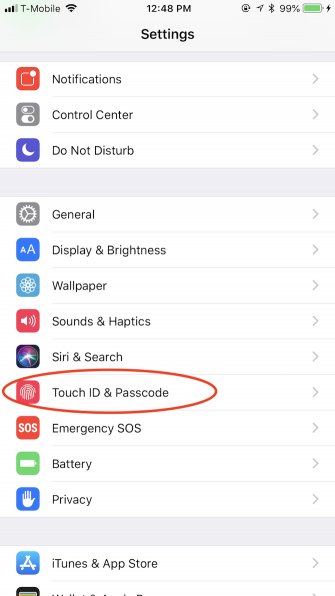
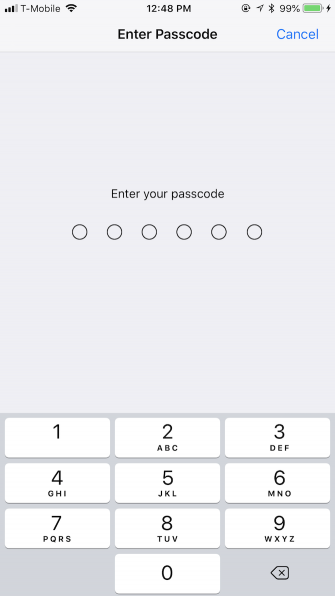
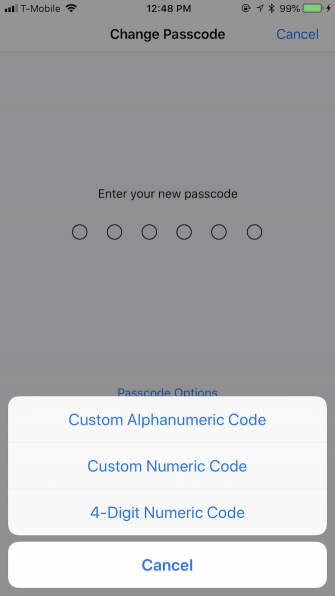
Les codes d'accès à quatre chiffres ne permettent pas beaucoup de combinaisons, ce qui les rend faciles à déchiffrer. Les codes à six chiffres prennent plus de temps à déchiffrer, mais pas beaucoup. Pour vous assurer que vos données sont en sécurité, il est préférable d’utiliser des codes d’authentification plus longs (huit à 10 chiffres), voire un code alphanumérique, qui peut être composé de chiffres et de lettres.
Pour changer votre code d'accès:
- Aller à Paramètres> Touch ID et code d'accès (ou Identifiant du visage et code d'accès pour les utilisateurs d'iPhone X).
- Confirmez votre code d'accès actuel.
- Sélectionner Changer le code .
- Ressaisissez votre mot de passe actuel.
- Entrez un nouveau mot de passe. Si vous utilisiez précédemment un code d'accès à quatre ou six chiffres, tapez sur Options de code . Cela amène Code numérique personnalisé et Code alphanumérique personnalisé .
- Appuyez sur le type de code que vous souhaitez utiliser, entrez votre nouveau code, vérifiez-le et vous l'aurez défini.
5. Effacer automatiquement les données de l'iPhone
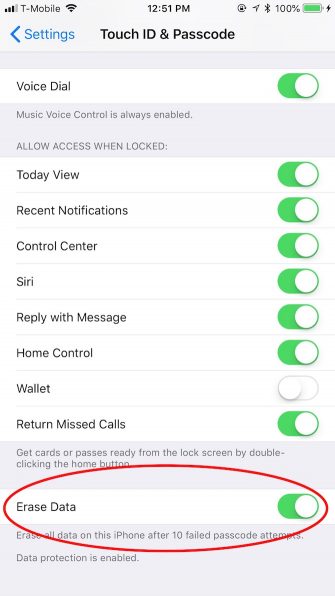
Apple fournit une autre fonctionnalité pratique pour renforcer votre code d'accès. Un paramètre iOS appelé Efface les données démarre après 10 tentatives infructueuses de mot de passe. Si cette option est activée, tout ce qui se trouve sur votre téléphone est neutralisé si vous saisissez le mauvais code dix fois sur l'appareil. Cela protège contre toute tentative de saisie de votre appareil et d’essai de le déverrouiller de force.
Notez que le risque que quelqu'un efface accidentellement votre téléphone avec cette fonction est mince. Après cinq tentatives incorrectes, votre téléphone expire de plus en plus longtemps avant de réessayer. Cela signifie qu'il faudrait des heures à quelqu'un pour entrer le mauvais code 10 fois, ce qui est peu probable même pour les enfants ou les amis agaçants.
Pour activer l'effacement des données:
- Aller à Paramètres> Touch ID et code d'accès .
- Entrez votre code d'accès actuel.
- Faites défiler jusqu'à ce que vous voyez Efface les données .
- Assurez-vous que la bascule est verte pour l'activer.
6. Éteignez Siri
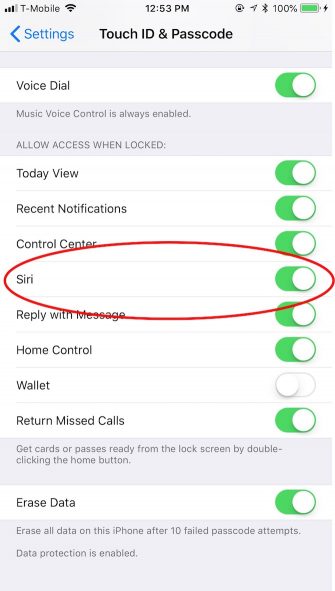
Bien que Siri puisse certainement être utile, il peut également fournir des informations personnelles aux mauvaises personnes sur votre écran de verrouillage. Heureusement, il existe un moyen d’empêcher que cela ne se produise:
- Aller à Paramètres> Touch ID et code d'accès .
- Entrez votre mot de passe.
- Faites défiler jusqu'à Siri sous le Autoriser l'accès lorsque verrouillé section et éteignez-le (un curseur blanc au lieu de vert).
7. Désactiver le remplissage automatique
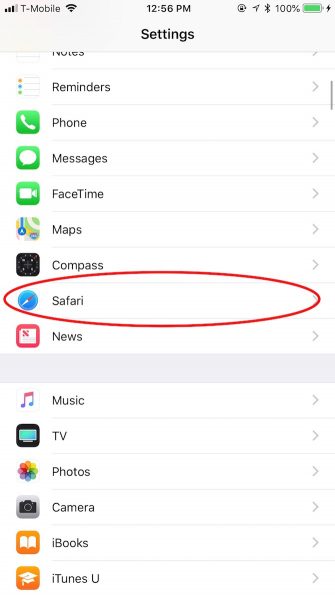
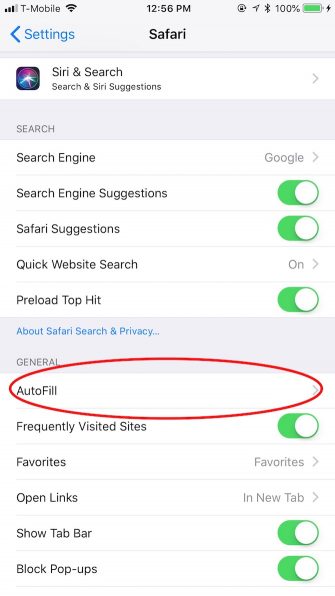
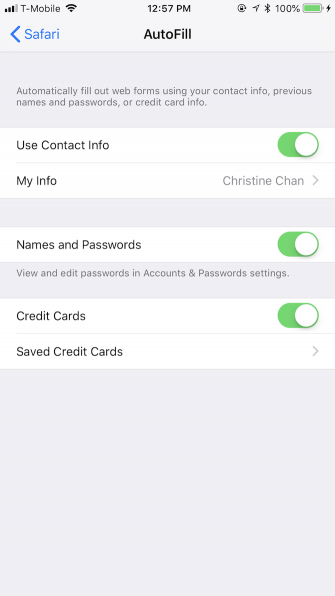
Bien que cela soit pratique pour les informations dont vous avez du mal à vous souvenir, cela peut causer des ennuis si quelqu'un se retrouve avec votre téléphone et contourne les autres mesures de sécurité. Comme Siri, vous pouvez désactiver le remplissage automatique pour des raisons de sécurité:
- Aller à Paramètres> Safari> Remplissage automatique .
- Désactivez la bascule pour chaque réglage ( Informations de contact , Noms et mots de passe , et Cartes de crédit ).
8. Utiliser des applications qui sécurisent et chiffrent vos données
Nous avons présenté certaines des meilleures méthodes intégrées pour protéger les données de votre iPhone des regards indiscrets. Mais il est également important de vous assurer que vos données sont en sécurité lorsque vous accédez à Internet ou envoyez des messages sur votre téléphone.
Notez que les applications antivirus pour iPhone sont essentiellement inutiles . Il est préférable d’utiliser des applications telles que celles ci-dessous pour protéger votre confidentialité et votre sécurité.
Applications de messagerie sécurisées pour iOS
Wickr est l’une des meilleures options si vous recherchez un cryptage AES 256 bits pour vos messages. Avec Wickr, vous obtiendrez des messages auto-destructifs vous permettant de définir une minuterie pour leur durée. Il existe même une fonction de liste blanche pour que vous puissiez sélectionner les personnes assez chanceuses pour voir votre message. Il est également disponible sur Android, donc multiplate-forme.
Une autre option populaire est Télégramme , qui utilise le cryptage de bout en bout sur les discussions secrètes auxquelles vous participez. C’est rapide et la société prétend qu’elle est plus sécurisée que WhatsApp et Line. De plus, il est disponible sur Android pour que vous puissiez parler à tout le monde. Et c’est totalement gratuit.
Cryptez votre connexion de données avec un VPN
Vos informations sensibles sont vulnérables au vol via des connexions non sécurisées. C’est pourquoi il existe des réseaux privés virtuels (VPN) que vous pouvez utiliser. Ils protègent vos données de navigation et offrent d'autres avantages.
Restez en sécurité sur iOS
Garder vos informations confidentielles en sécurité sur votre iPhone peut sembler un peu fastidieux, mais c'est plus facile que vous ne le pensez, surtout par rapport à la sécurité des appareils Android .
D'autres petites habitudes aideront à protéger votre appareil. Il s’agit notamment d’exploiter des liens suspects, de révoquer les autorisations d’application ou de désinstaller des applications auxquelles vous ne faites pas confiance, d’utiliser Touch ID ou Face ID lorsque cela est possible, de ne pas jailbreaker, etc. Vous voudrez également garder un œil sur les nouvelles menaces et vulnérabilités et sur la façon de les gérer, comme Comment corriger le bogue iOS qui permet aux pirates de voir vos photos corriger un bug iOS qui permet aux pirates de voir vos photos .







